Thời gian gần đây, chúng ta lướt Facebook thường thấy xuất hiện những bài Post ảnh 360 độ khá độc đáo, nhưng không biết cách làm như thế nào. Bài viết dưới đây, iphonetrabaohanh sẽ hướng dẫn cách chụp ảnh 360 độ trên iPhone cực đơn giản, bạn có thể thử ngay.
- Cửa hàng bán iPhone uy tín nhất Hà Nội
- Pin iPhone hãng nào tốt
- Cách xem lịch sử Safari trên iPhone
- Cách ẩn online trên Messenger iPhon
Ảnh 360 độ là gì?
Ảnh 360 độ là một bức ảnh có thể cho phép người dùng quan sát xung không gian của tấm ảnh với tầm nhìn 360 độ khá độc đáo, giúp người dùng có thể nhìn thấy hết tất cả mọi thứ mà người chụp đang đứng.

Hiện nay, có nhiều ứng dụng giúp người dùng có thể chụp ảnh 360 độ một cách dễ dàng. Dưới đây là một số cách làm phổ biến, chúng tôi muốn chia sẻ đến bạn.
Cách chụp ảnh 360 độ trên iPhone bằng App Camera:
Với cách này, bạn không cần phải tải hay cài đặt bất kỳ một ứng dụng nào. Để chụp ảnh 360 độ, bạn thực hiện theo các bước như sau:
Bước 1: Đầu tiên, bạn mở ứng dụng Camera trên iPhone và chọn chế độ chụp ảnh 360 độ PANO( tính năng có mặt từ iPhone 4s trở lên)
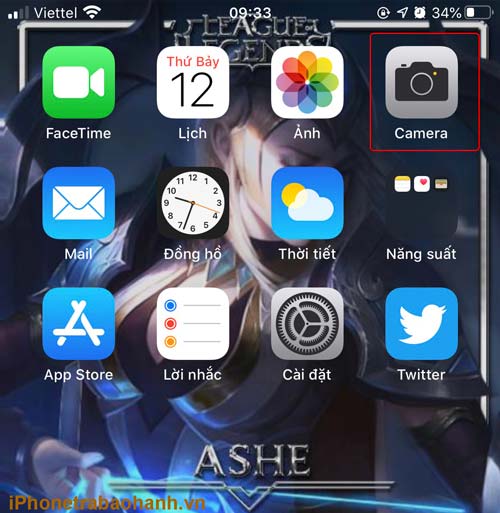
Bước 2: Tiếp theo bạn Vuốt sáng trái để thay đổi chế độ. Bạn cần vuốt 2 lần để chuyển từ chế độ Cam thường sang chế độ Panorama.

Bước 3: Theo mặc định, chế độ panorama luôn bắt đầu chụp ảnh 360 độ từ bến trái và di chuyển dần về phía bên phải. Bạn hoàn toàn có thể thay đổi bằng cách Tab vào mũi tên để chuyển hướng theo tùy thích.
Chế độ mặc định trong Panorama là Portrait, bạn nên giữ chiếc iPhone của bạn theo chiều của chế độ này chứ không phải là chiều của chế độ Landscape
Bước 4: Lúc này, bạn bấm nút chụp ảnh để bắt đầu chụp ảnh 360 độ trên iPhone.

Bước 5: Điều cần làm của bạn lúc này là giữ điện thoại cho chắc và chắc chắn rằng bạn giữ điện thoại di chuyển trên một đường thẳng từ trái sang phải.
Hướng dẫn chụp ảnh 360 độ trên iPhone bằng Google Street View:
Để chụp ảnh 360 độ bằng ứng dụng Google Street View, bạn chỉ cần thực hiện theo các bước đơn giản sau:
Bước 1: Đầu tiên, bạn vào AppStore gõ và tìm kiếm ứng dụng Google Street View.

Bước 2: Tiếp theo bạn mở ứng dụng đó lên, chọn biểu tượng hình Máy ảnh.

Bước 3: Lúc này, ứng dụng sẽ cho bạn 3 lựa chọn.
- Liên kết máy ảnh 360 độ bên ngoài
- Nhập ảnh 360 độ
- Chụp ảnh 360 độ.
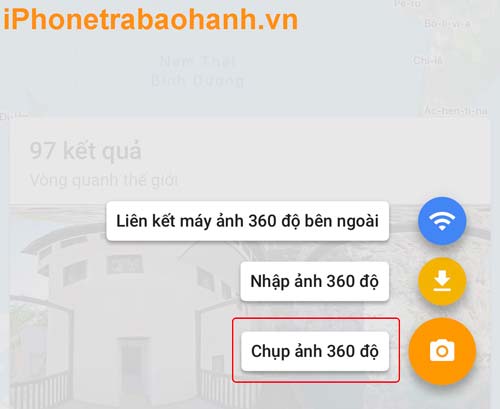
Bạn chọn tùy chọn Chụp ảnh 360 độ.
Bước 4: Tiếp theo, bạn di chuyển điện thoại để vòng tròn trắng đi vào điểm màu vàng trên màn hình. Sau đó, máy ảnh sẽ thực hiện quét và chụp ảnh.
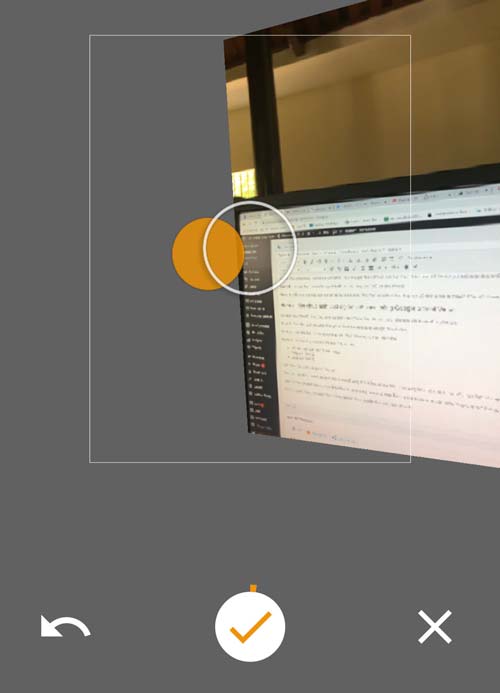
Bước 5: Sau đó, bạn hướng máy ảnh đến các vị trí xung quanh và thực hiện lại các bước như trên. Bạn chụp cho đến khi tạo được độ bao phủ mà bạn mong muốn.
Bước 6: Cuối cùng bạn đánh dấu tích dưới màn hình để bắt đầu quá trình tạo ảnh!
Cách đăng ảnh 360 độ trên Facebook:
Sau khi đã có một bức ảnh ưng ý và thỏa mãn, bạn có thể đăng ảnh 360 độ trên Facebook như sau:
Bước 1: Mở ứng dụng Facebook và chọn mục đăng Status như thông thường

Chọn mục Ảnh/Video
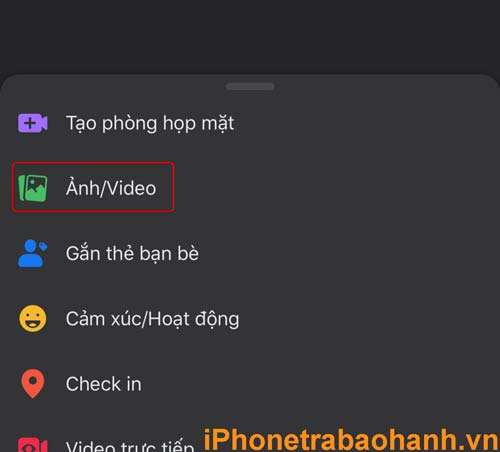
Khi bạn chọn mục đó, bạn sẽ được điều hướng tới mục lưu trữ hình ảnh trên thiết bị.
Bước 2: Chọn hình ảnh 360 độ bạn muốn đăng lên Facebook, nhấn Xong để chia sẻ tới mọi người.
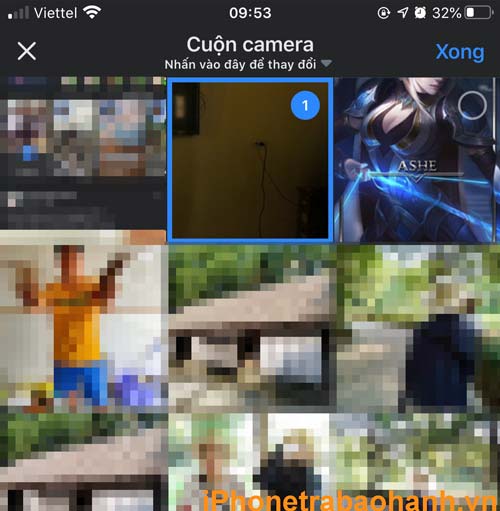
Lưu ý, ở mỗi lần đăng ảnh chúng ta chỉ được phép đăng 1 hình ảnh chụp chế độ 360 độ mà thôi. Nếu đăng 2 ảnh hoặc nhiều hơn nữa, chúng ta không thể xem ảnh ở chế độ 360 độ được. Khác so với việc bạn có thể đăng nhiều ảnh cùng lúc ở chế độ thường.
Bước 3: Bên cạnh đó, bạn có thể viết Status cho hình ảnh, check in, Tag,… hoặc các thao tác thông thường khác.
Bước 4: Ảnh chụp 360 độ đã được đăng lên trên Facebook cá nhân của bạn, với biểu tượng la bàn đặc trưng. Để xem ảnh, chúng ta chỉ cần nghiêng máy ở mọi góc độ, ảnh sẽ tự động xoay chuyển theo.

Tôi là Nguyễn Văn Sỹ có 15 năm kinh nghiệm trong lĩnh vực thiết kế, thi công đồ nội thất; với niềm đam mê và yêu nghề tôi đã tạo ra những thiết kếtuyệt vời trong phòng khách, phòng bếp, phòng ngủ, sân vườn… Ngoài ra với khả năng nghiên cứu, tìm tòi học hỏi các kiến thức đời sống xã hội và sự kiện, tôi đã đưa ra những kiến thức bổ ích tại website nhaxinhplaza.vn. Hy vọng những kiến thức mà tôi chia sẻ này sẽ giúp ích cho bạn!
